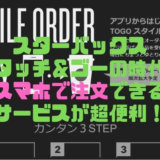WordPressで下記途中の投稿を外部の人間に公開することができる便利なプラグインを紹介します。
contents
Public Post Preview
Public Post Previewは下書き状態の投稿を外部の人に公開することができるWordPressのプラグインです。
これを知るまでプレビュー画面をPDFにしたり、テキストだけをコピペして共有したり。。。様々な方法を駆使して共有してきましたが、どれもいまいちでした。しかし、このプラグインを導入すれば、プレビュー画面をそのまま外部の人に共有できることができます。
外部確認を許可するというチェックボックスにチェックをいれると専用のURLが発行されるので、そこにアクセスした人に対してページを共有することができるようになります。
たった1つの動作で下書きを公開できるなんて素敵ですね!!
導入方法
ワードプレスの管理画面→プラグインで検索窓に「Public Post Preview」を入力して検索します。
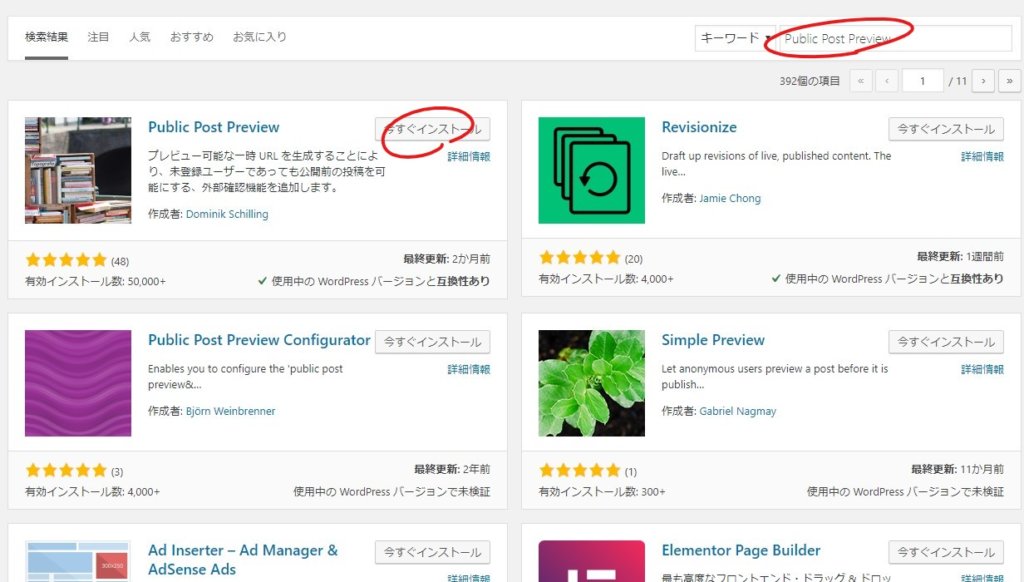
検索のトップにでてくるので、今すぐインストールをポチッとしちまいましょう。
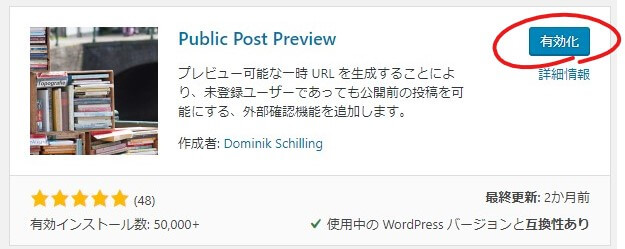
インストール後有効化を押下するだけで下書きを共有できる準備が整いました。
使い方
使い方は簡単です。
- 外部許可を有効にするには、有効にしたい投稿画面の公開ボタン上にある「外部確認を許可する」チェックボックスをオンにします。
- リンクURLが表示されます。URLをコピーして確認をお願いしたい相手にシェアしてください。
- 外部確認を無効にしたい場合は、チェックボックスをオフにしてください。
引用(https://ja.wordpress.org/plugins/public-post-preview/#description)
下書きを公開するためには投稿の下書きが画面の下図の○のポチッとチェックをつけましょう。
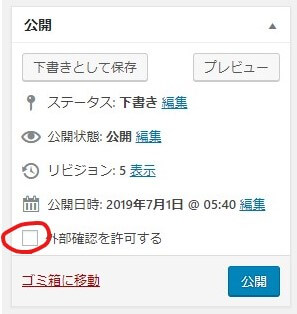
外部確認を許可するのチェックボックスにチェックを入れる。
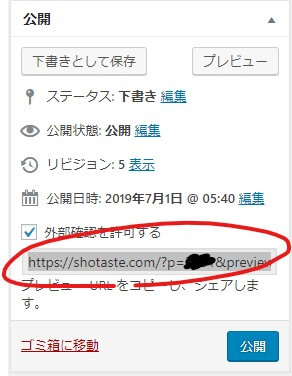
するとすぐに外部共有のURLが発行されました。このURLをコピーして公開したい人に共有するだけでプレビューを共有することができます。
たったこれだけ!!
注意点
知らないと意外とはまりそうなポイントを紹介しますので必ず確認しましょう。
URLには有効期限がある
発行されるURLには有効期限があります。デフォルトでは48時間です。ですので、ポチっとしてから48時間よりたってしまったURLについては「リンクは期限切れです」とメッセージを返すようになります。
functions.phpに以下のコードを追加することでURLの有効期限を編集することができます。
※5日に変更する場合のコード。
add_filter( 'ppp_nonce_life', 'my_nonce_life' );
function my_nonce_life() {
return 60 * 60 * 24 * 5; // 5 days
}プレビューリンクのオプションは保存済み投稿にのみ表示される
「外部確認を許可する」という選択肢は一度下書き保存した投稿にのみ表示されます。
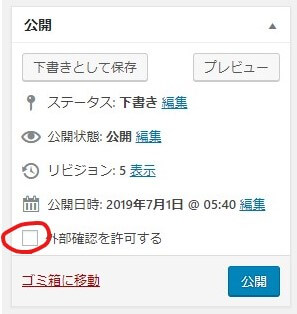
上図の選択肢ですね。
どういうことかというと、投稿を新規作成しただけではこの選択肢は表示されず、一度下書きとして保存を押下し、下書きと保存された投稿にのみ表示されるようになります。
表示されない!!!と焦らず、「ふっ、おぬし知っておるぞ」と勝ち誇りながらいいながら下書き保存を押してやりましょう。